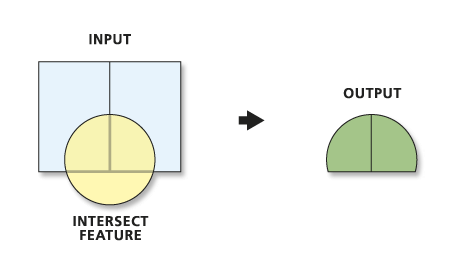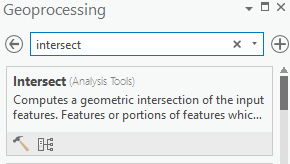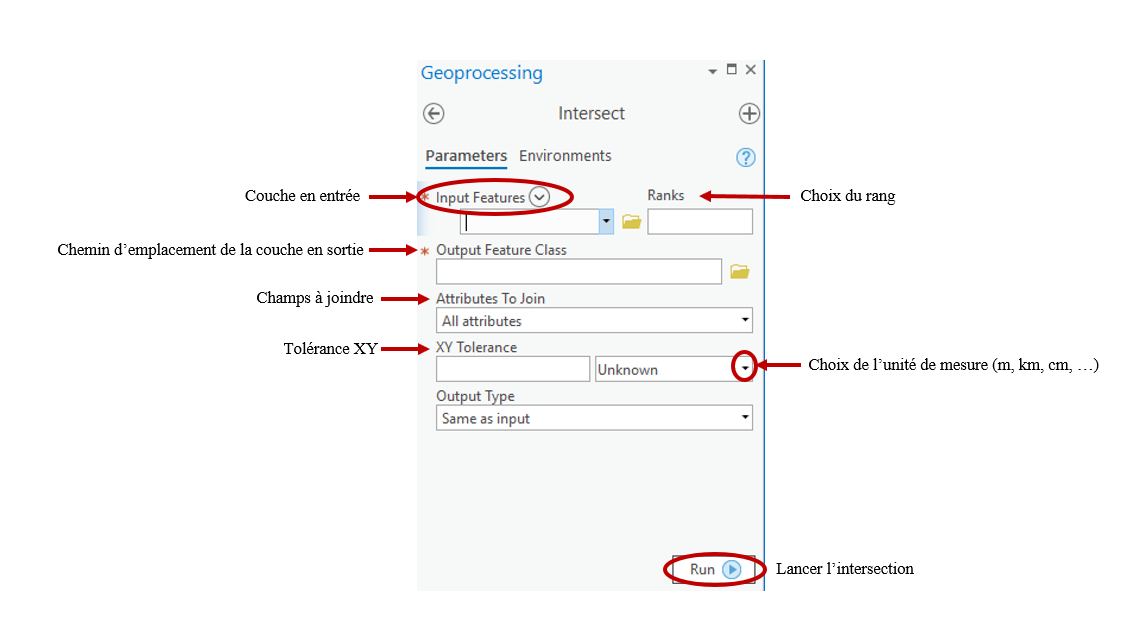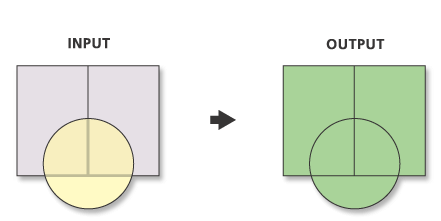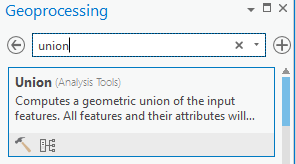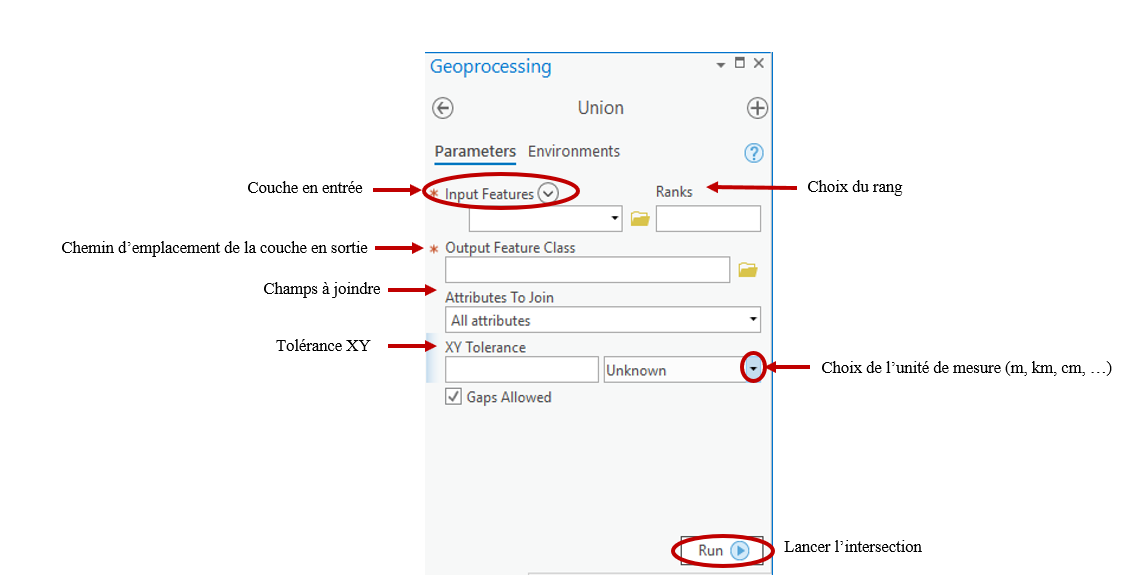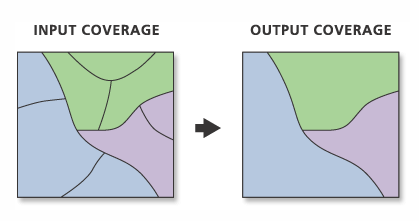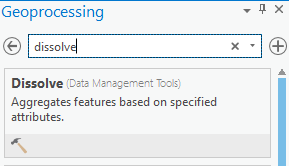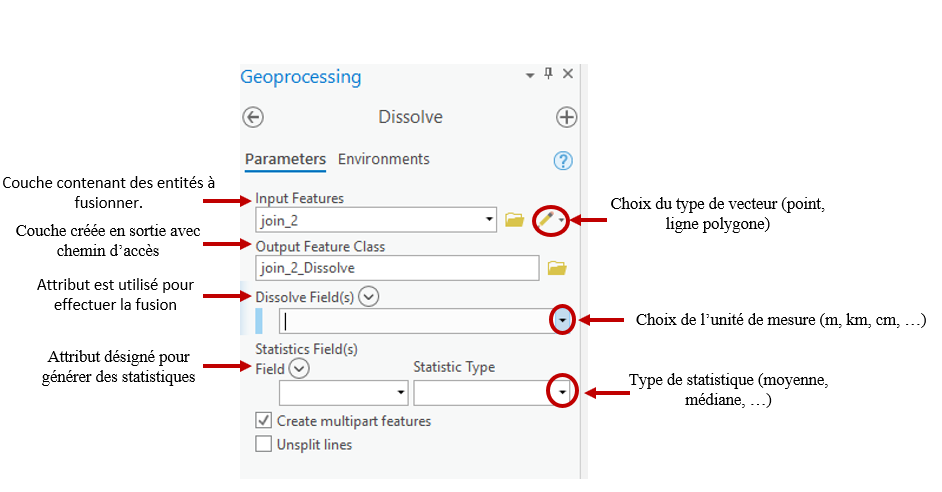Ceci est une ancienne révision du document !
Table des matières
Traitements géométriques ArcGIS Pro
Fonctionnement de l'outil Instersect
L'outil calcule une intersection géométrique des entités en entrée. Les entités ou les portions des entités superposées dans toutes les couches et/ou classes d'entités sont enregistrées dans la classe d'entités en sortie.
Cette fonction effectue les actions suivantes :
- Elle définit la référence spatiale pour le traitement. Cette référence spatiale sera également celle de la classe d'entités en sortie.
- Elle décompose et regroupe par agrégation les entités. La décomposition insère des sommets aux intersections de tronçons d'entités ; l'agrégation capture ensemble des sommets se trouvant à une tolérance xy.
- Elle découvre les relations géométriques (intersections) entre des entités provenant de toutes les classes d'entités ou couches.
- Elle écrit ces intersections sous la forme d'entités (ponctuelles, linéaires ou surfaciques) dans la sortie.
NB: La tolérance XY fait référence à la distance minimale entre des coordonnées avant qu'elles ne soient considérées comme étant identiques.
Pour effectuer une intersection, il suffit de d'aller dans Geoprocessing et taper dans la barre de recherche “Intersect” puis cliquer sur “Intersect (Analysis Tools)”.
Après quoi, il faudra bien référencer les informations en fonction du résultat escompté…
Fonctionnement de l'outil Union
L’outil calcule une union géométrique des entités en entrée. Toutes les entités et les attributs correspondants sont inscrits dans la classe d'entités en sortie.
NB: Toutes les classes ou couches d'entités en entrée doivent être des polygones.
La classe d'entités en sortie contiendra des polygones représentant l'union géométrique de toutes les entrées, ainsi que tous les champs de toutes les classes d'entités en entrée. Les exemples ci-dessous illustrent le mode d'affectation des valeurs attributaires aux entités en sortie.
Cette fonction effectue les actions suivantes :
- Elle définit la référence spatiale pour le traitement. Il s'agira également de la référence spatiale en sortie.
- Elle décompose et regroupe par agrégation les entités. La décomposition insère des sommets aux intersections de tronçons d'entités ; l'agrégation capture ensemble des sommets se trouvant à une tolérance x,y.
- Elle découvre les relations géométriques (superposition) entre les entités provenant de toutes les classes d'entités.
- Elle écrit les nouvelles entités dans la sortie.
Pour effectuer une Union, il suffit de d'aller dans Geoprocessing et taper dans la barre de recherche “Union” puis cliquer sur “Union (Analysis Tools).
Après quoi, il faudra bien référencer les informations en fonction du résultat escompté…
Fonctionnement de l'outil Fusion
L'outil crée une couverture en combinant des polygones, des lignes ou des régions adjacents dont l'attribut spécifié est de même valeur.
Comme vous pouvez le voir avec l'illustration ci-dessus, combiner des polygones avec cet outil revient à intersecter des polygones dans des superpositions. L'outil Fusionner supprime les limites. Cet outil permet de créer une couverture simplifiée à partir d'une couverture plus complexe. Bien que la couverture en entrée puisse contenir des informations sur un grand nombre d'attributs d'entités, la couverture en sortie contient uniquement des informations relatives à leur fusion.
NB: L'outil Fusionner conserve les données linéaires qui appartiennent à différents graphes planaires dans la même couverture. Ceux-ci peuvent comprendre des arcs représentant des câbles de service à différents niveaux ou une route qui franchit un cours d'eau. Si des arcs semblent s'intersecter (alors que ce n'est pas le cas), les nœuds ne sont pas insérés au niveau de l'intersection apparente. Les segments de ligne coïncidents et colinéaires sont conservés ; des sommets supplémentaires peuvent être insérés. Deux arcs colinéaires, l'un représentant une route qui suit le second, un cours d'eau, sont conservés comme tels.
Pour effectuer une Fusion, il suffit de d'aller dans Geoprocessing et taper dans la barre de recherche “Dissolve” puis cliquer sur “Dissolve” (Data Management Tools).
Après quoi, il faudra bien référencer les informations en fonction du résultat escompté…
Mesurer l’emplacement d’un point sur une image
Calcul des mesures au niveau d’un point
L’outil “Point Location” (Emplacement du point) sert à identifier l’emplacement d’un point.
Dans la boîte de dialogue “Mensuration Options” (Options de mesure), définissez un jeu de données “Elevation” (Altitude) pour affiner le calcul qui tient compte de la topographie.
- Cliquez sur la couche dans la fenêtre “Content” (Contenu).
- Cliquez sur l’onglet “Imagery” (Imagerie).
- Dans le groupe “Mensuration” (Mesures), cliquez sur la flèche de la liste déroulante pour afficher tous les outils de mesure et sélectionnez l’outil Point.
- Cliquez sur un point dans l’image.
Recherche du centroïde et de ses mesures
L’outil “Centroid” (Centroïde) sert à calculer l’emplacement du centroïde d’une surface.
Dans la boîte de dialogue “Mensuration Options” (Options de mesure), définissez un jeu de données “Elevation” (Altitude) pour affiner le calcul qui tient compte de la topographie.
- Cliquez sur la couche dans la fenêtre “Content” (Contenu).
- Cliquez sur l’onglet “Imagery” (Imagerie).
- Dans le groupe “Mensuration” (Mesures), cliquez sur la flèche de la liste déroulante pour afficher tous les outils de mesure et sélectionnez l’outil “Centroid” (Centroïde).
- Tracez un polygone en cliquant sur les points le long de l’entité dont le centroïde va découler.
Sources : https://pro.arcgis.com/fr/pro-app/get-started/get-started.htm